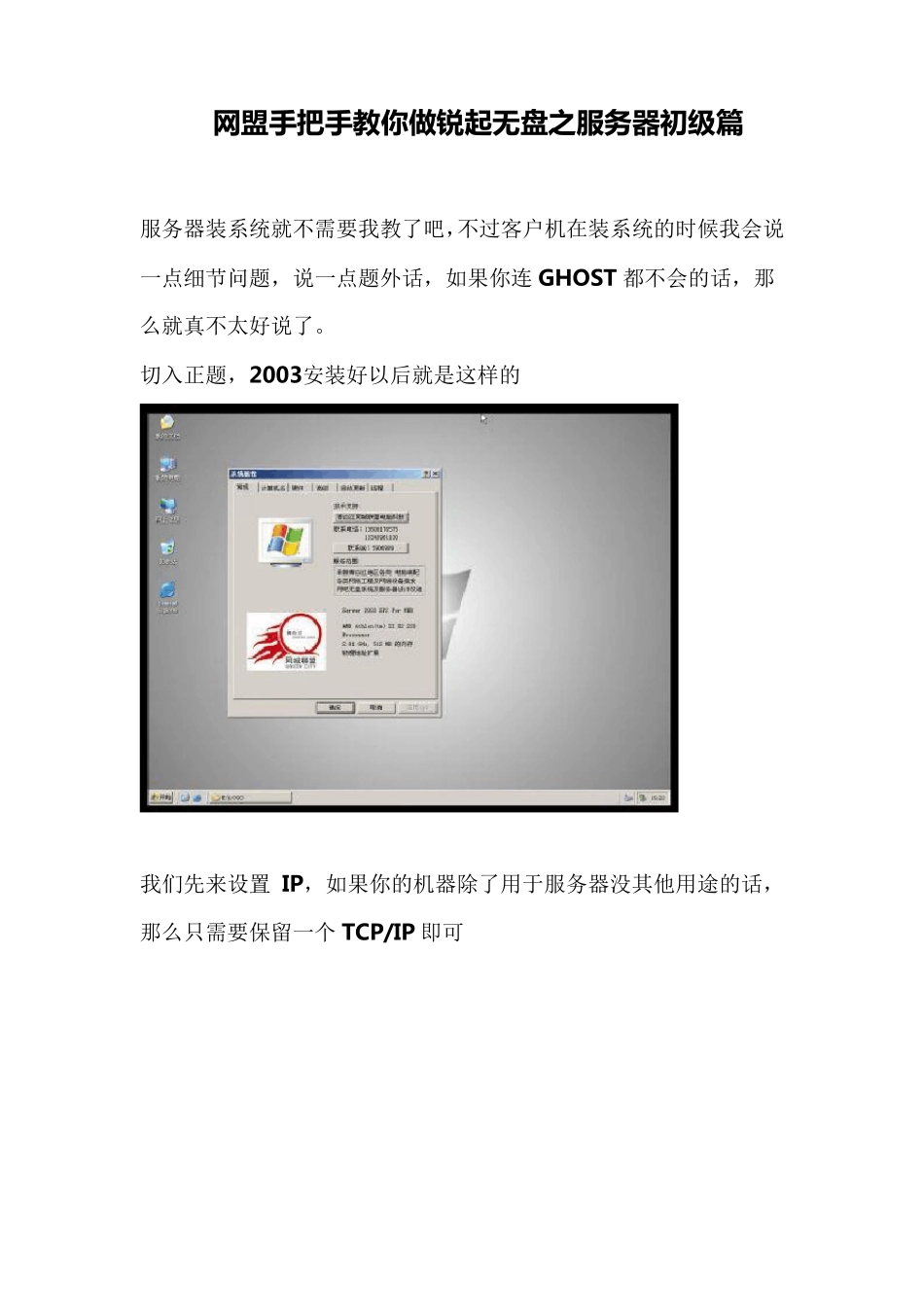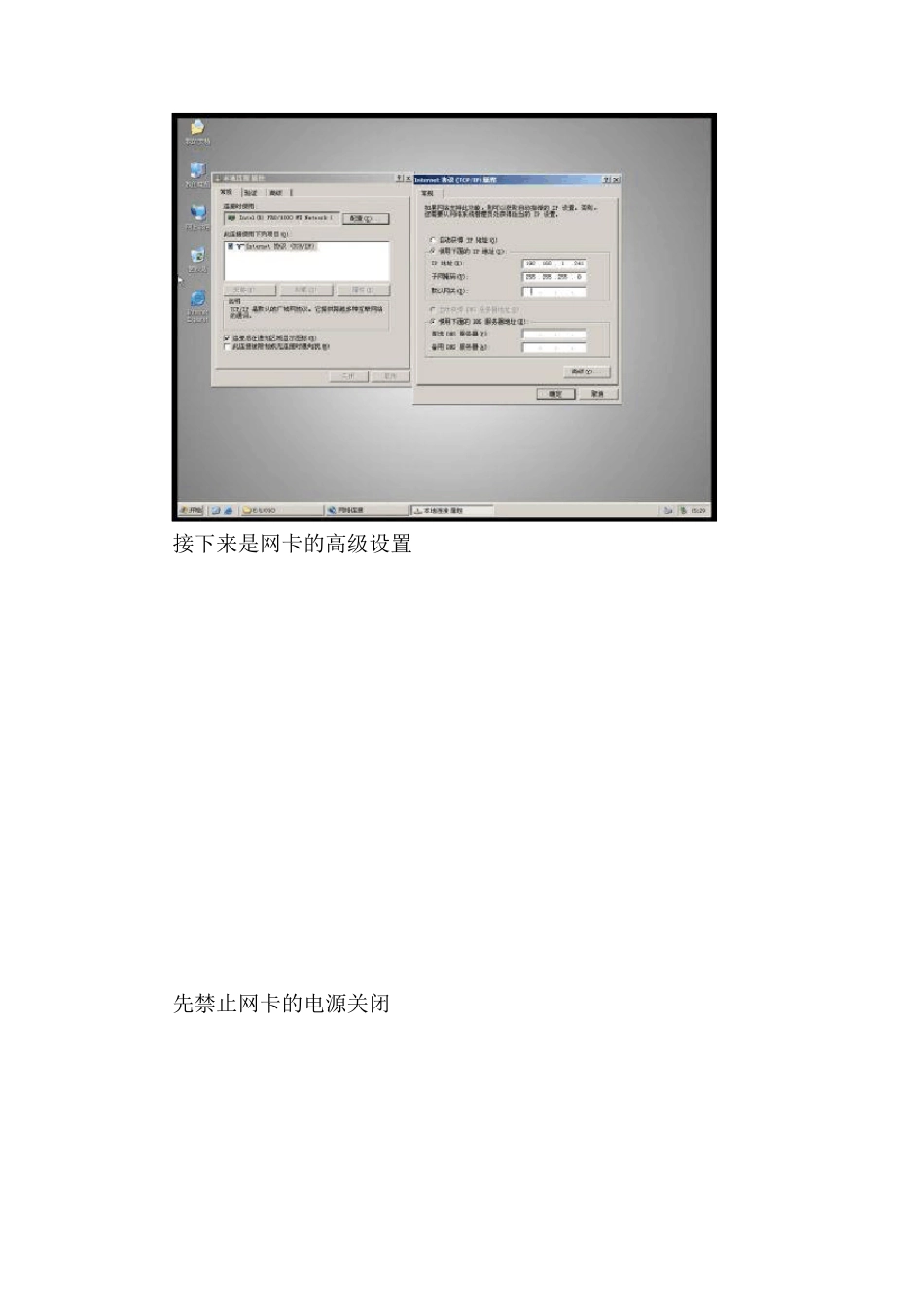网 盟 手 把 手 教 你 做 锐 起 无 盘 之服务器初级篇 服务器装系统就不需要我教了吧,不过客户机在装系统的时候我会说一点细节问题,说一点题外话,如果你连GHOST 都不会的话,那么就真不太好说了。 切入正题,2003安装好以后就是这样的 我们先来设置 IP,如果你的机器除了用于服务器没其他用途的话,那么只需要保留一个 TCP/IP 即可 接下来是网卡的高级设置 先禁止网卡的电源关闭 然后开始具体的网卡设置,我在这里就不说这个了,至于怎么设置我最后会给大家一份设置说明 接下来就是读写盘的设置了,为了无盘运行的高效,我们一般提倡读写分离,简单点说就是一个读盘一个写盘,绝对不提倡一个硬盘建立两个分区一个分区用来读,一个分区用来写 这里我们用40G 的盘做读,10G 的盘做写 40G 的读盘我们分两个区,第一个分区用来装系统镜像,第二个分区用来装游戏镜像,至于分区的大小视个人的需求来划分 建立分区时建议全部采用主分区,格式化时选择 NTFS 格式 单位大小32K 接下来是写盘的建立及格式化,一般写盘都是全盘使用,很少会有分区这一说法 接下来是锐起的安装了,这个安装过程就不用演示了吧,我们主要讲解下锐起服务端的一些设置 在锐起服务端安装完成后我们最好把锐起的服务重启一次 接下来我们先来设置镜像文件,这里我们先来讲锐起的纯IMG做法,后面我会来说说 锐起+虚拟盘游戏 的设置 我们先来制作客户机XP 系统的镜像文件 “磁盘管理”——“新建” 系统盘大小我个人习惯给5G,稀疏包,镜像文件的路径指定到我们开始建立的读盘中的系统分区中去 游戏盘还是一样,只是镜像文件路径指定到我们读盘中的游戏分区中去 接下来我们来制作客户机模板,其实这里的模板并不难理解,简单点说就是一个范例,其他客户机都依照这个模板客户机的设置自动分配 我们点下“新增”那个按键 因为是模板工作站,所以我们没必要占用机器号和浪费 IP 地址 “启动网卡”如果你服务器只有一张网卡的话选择自动就可以了,多网卡的话可以再这里指定分流,多网卡分流在后面会讲解 “工作站目录”指的就是我们的写盘 接下来我们来添加镜像文件 “磁盘”——“编辑磁盘” 这里 XP 镜像文件必须在第一的位置,毕竟是系统盘,不难理解吧 第一对应 C 盘 第二对应D 盘 第三对应E 盘 以此类推,反正按着顺序排 服务器选项那里如果只有一台服务器可以不用管 客户机缓存,如果客户机1G 内存设置256,2G...